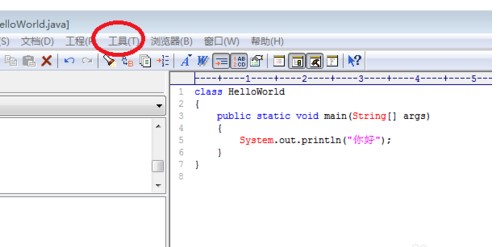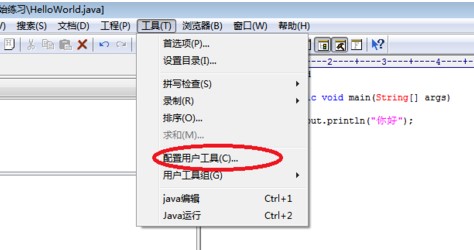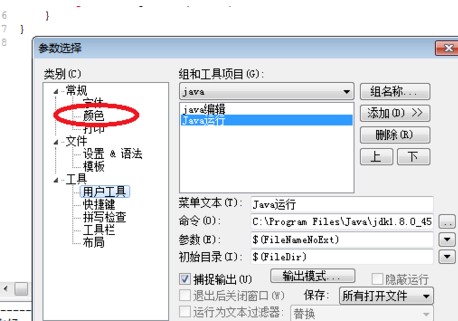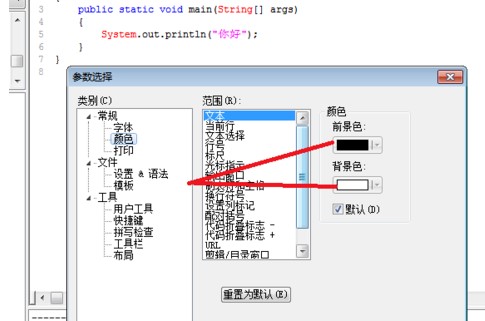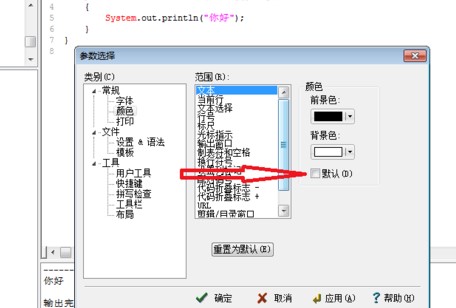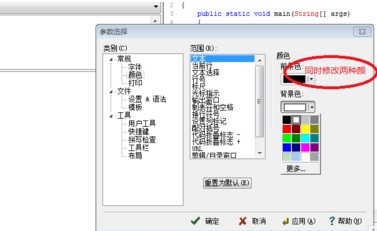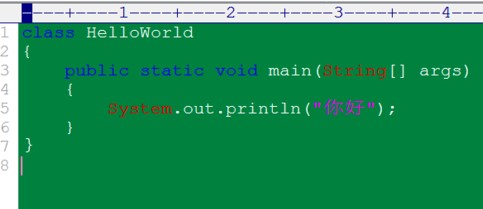EditPlus默认背景颜色图文设置教学
EditPlus强大到什么程度呢?它是来自韩国Sangil Kim的软件,开发水平很高。首先EditPlus中文版的体积就很小,没有多余的功能;其次EditPlus中文版的功能对于程序员来说,的确是可以算作是如虎添翼的,无论是HTML、CSS、PHP还是C/C++、JAVA、JS,都支持得很好,在编辑的时候可以检查语法。而通过互联网,EditPlus还能够提供各种网上的信息。对于开发者来说,这些卖点都是相当吸引人的。
功能特点
1.editplus中文版界面简洁美观,且启动速度快吗,适合初学者使用,配置了Java的编译器“Javac”以及解释器“Java”后,使用EditPlus的菜单可以直接编译执行Java程序。
2.editplus中文版提供了与Internet的无缝连接,可以在EditPlus的工作区域中即时打开Intelnet浏览窗口,默认支持HTML、CSS、PHP、ASP、Perl、C/C++、Java、JavaScript和VBScript等语法高亮显示,通过定制语法文件,可以扩展到其他程序语言,语言支持率高。
3.配置了Java的编译器“Javac”以及解释器“Java”后,使用EditPlus的菜单可以直接编译执行Java程序,提供多工作窗口。不用切换到桌面,可在工作区域中打开多个文档,无缝衔接。
使用帮助
相信有不少的EditPlus用户不喜欢其中默认背景颜色,怎么更改自己喜欢的颜色呢?下面这篇文章就讲述了EditPlus更改背景颜色的操作过程介绍。
EditPlus更改背景颜色的操作过程介绍
首先我们打开EditPlus软件,在软件中的导航栏项目找到工具选项。
EditPlus默认背景颜色图文设置教学图2
然后点击工具,在工具中找到配置用户工具选项。
EditPlus默认背景颜色图文设置教学图3
接着我们在配置用户工具中,点击颜色设置。
EditPlus默认背景颜色图文设置教学图4
这时我们在颜色设置中,我们将找到前景色和背景色。
EditPlus默认背景颜色图文设置教学图5
再将背景色下面的默认选项的对勾,点击一下,取消掉。
EditPlus默认背景颜色图文设置教学图6
然后,再更改前景色和背景色,注意这里需要同时修改。
EditPlus默认背景颜色图文设置教学图7
一般建议背景色为深绿色,不要选择为纯黑色,影响蓝色字体的显示。
EditPlus默认背景颜色图文设置教学图8
按照上文所述的EditPlus更改背景颜色的操作过程介绍,你们是不是都学会了呀!
相关下载
相关文章
相关软件
大家都在找